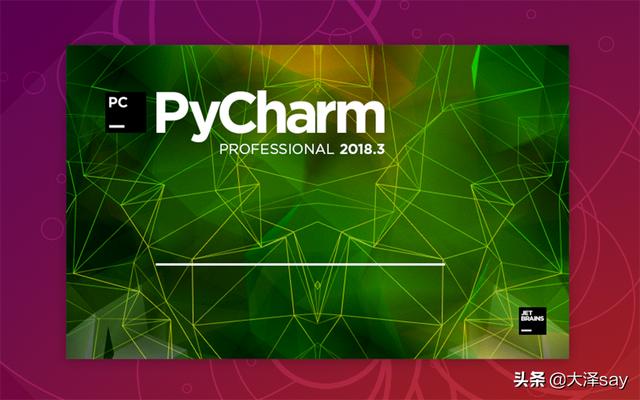
Ubuntu这个让程序员又爱又恨的家伙,不知从何时开始,变得贴心起来了。不说别的,单说软件安装方面,真的,真的,真的…。
1
有点激动,真的,简单了好多。不说别的,就说Python运行环境,新版本的Ubuntu系统,自带Python3.6了,连安装都免了,够简单了吧?呵呵~
当然,如果你想升级到Python3.7.2,还是要弄几行命令玩玩的。
到官网下载Python3.7.2安装包,点击【Gzipped source tarball】链接,下载源代码,并解压缩到主目录下。打开【终端】,安装依赖包。
#安装GCC
sudo apt-get install build-essential
#安装ssl
sudo apt-get install openssl libssl-dev
#安装libffi
sudo apt-get install libffi-dev
#安装zlib
sudo apt-get install zlib1g-dev
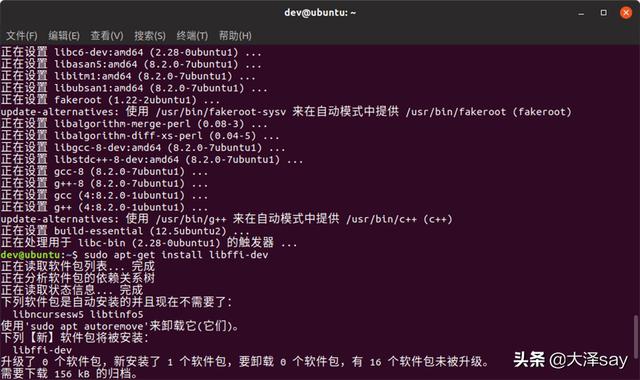
2
编译并安装Python,默认安装在:/usr/local下。cd到Python源码目录里。
#生成Makefile文件
sudo ./configure --with-ssl
#编译程序
sudo make
#安装程序
sudo make install
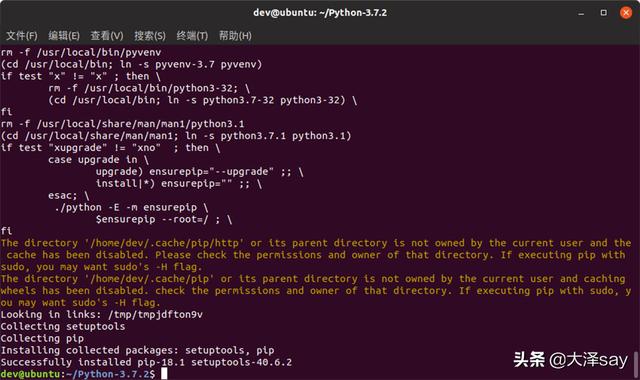
3
激动时刻又来了,安装Pycharm,竟然可以不用命令了,什么snap,什么下载,通通站一边,哪凉快哪儿去。
在Ubuntu18.10下,系统自带了软件商店,通过这里可以找到一些常用的软件,点击【安装】就可以了。目光(不要游离的)转到左下角,点击【图标】弹出已安装)软件列表。
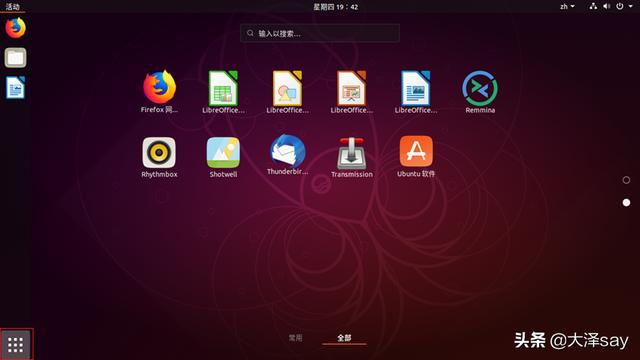
通过Ubuntu软件,进到软件列表里面,类别都分好了。可定位目标,还是有点麻烦,那就搜索pycharm吧。结果出来了,选择中间专业版-PyCharm Pro。当然,你不想【专业】也是可以的,看你喜欢。
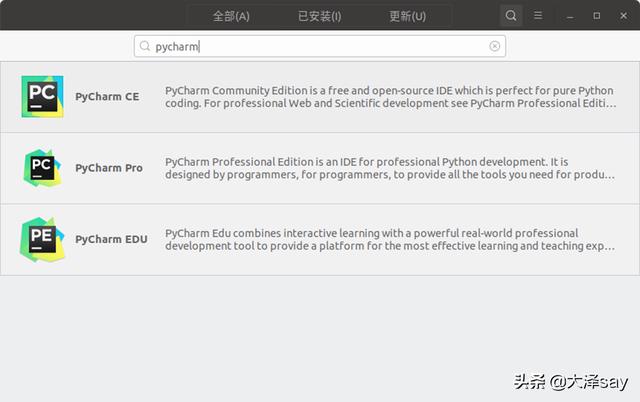
让其【安装】吧,骚年。
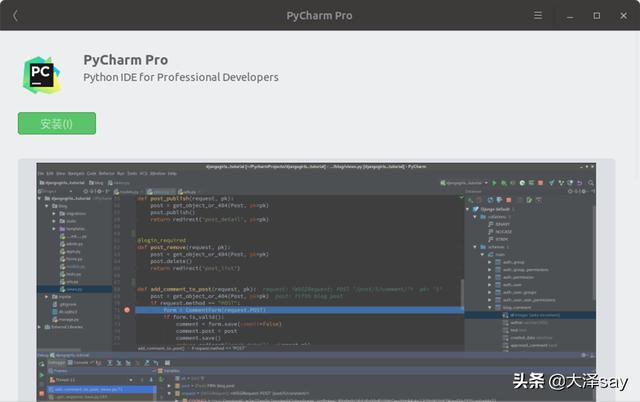
让PyCharm飞一会,该干嘛干嘛去。
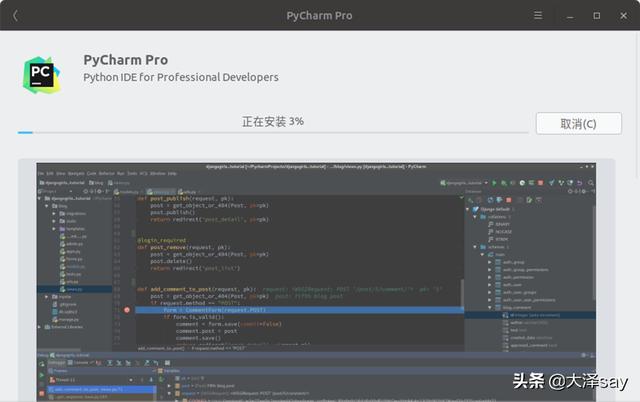
喝完一杯凉白开回来,惊喜发现,已安装软件列表里,有PyCharm P…图标出现。其实早知道会出现在这里的,只是假装惊喜一下。嘿嘿~
图片中,我已经把它添加收藏夹中,才会显示【从收藏夹中移除】。
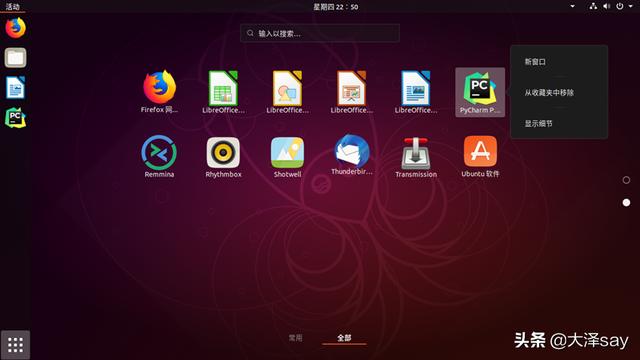
4
既然安装好了,肯定要打开用一下,否则当摆设么?勾选同意,【Continue】。接下来都是【Next】,好嗨森。
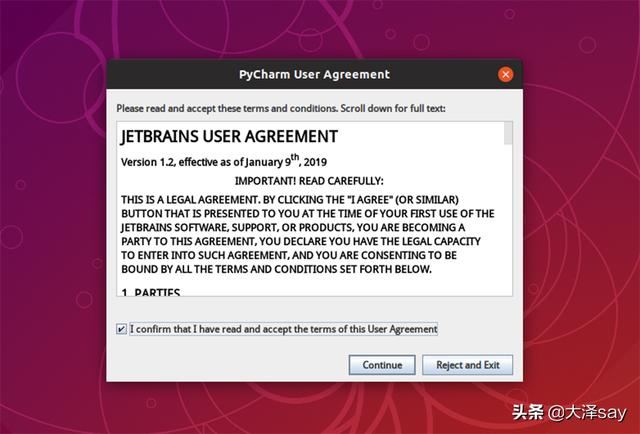
一直Next到这里了。这是创建工程的窗口,那就创建一个吧。
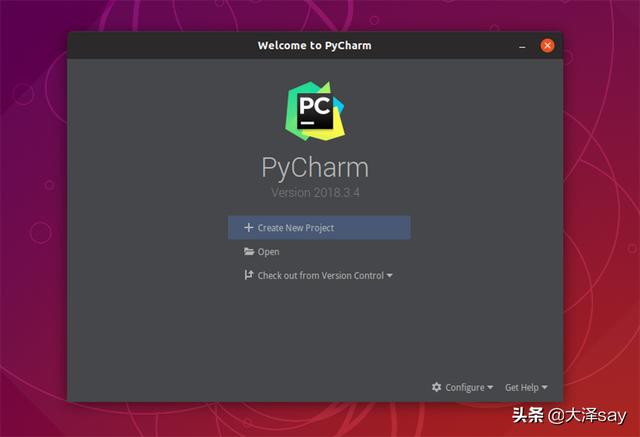
定位Location存放路径,选择下面的编译环境。
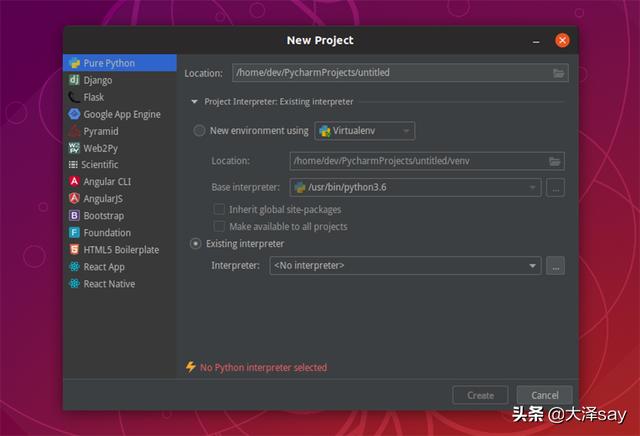
选择【System Interpreter】,运行环境可进行更换,选你所想就好,点击【OK】回去。
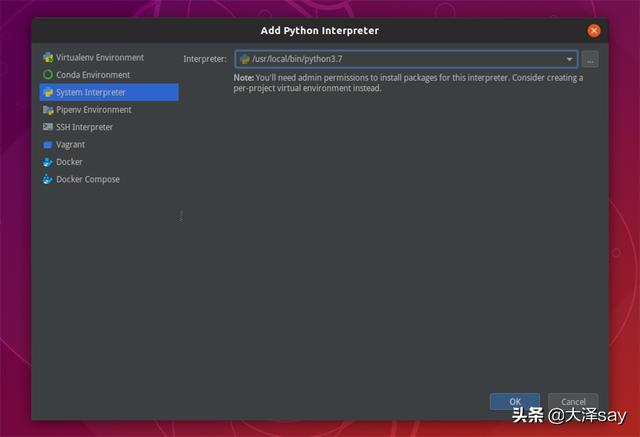
秀一下鸡肉,设置好结果是这样的。温馨提醒:别忘记改成你自己的路径。
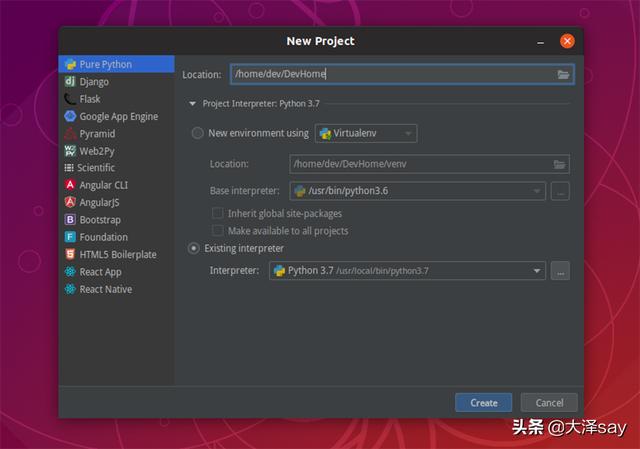
5
右键或菜单栏【File】-【New】-【File】新建文件(helloworld.py),并输入内容print('Hello World!'),记得回车,否则会送你一条波浪线,Python是用空行来确定代码段的--就算不喜欢这种操作,也没办法。
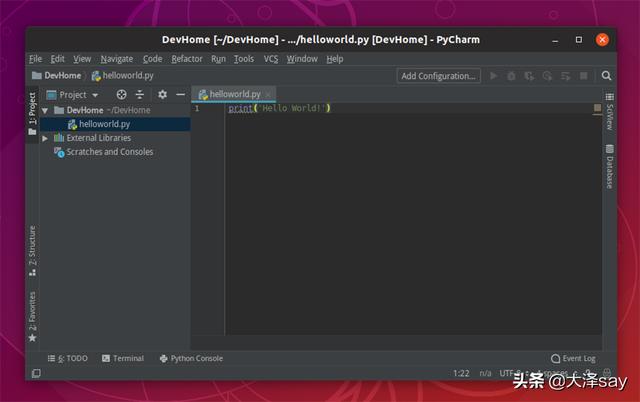
选中文件或在内容编辑器中,右键-【Run 'helloworld'】,进行程序运行。当然,也可以点进【运行】图标进行运行。
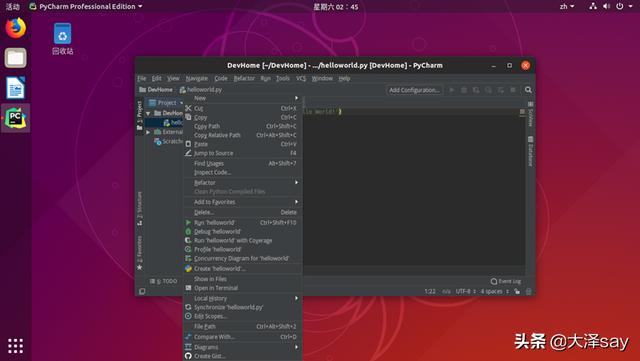
各位父老乡亲,走过路过,千万不要错过精彩时刻。Hello World!
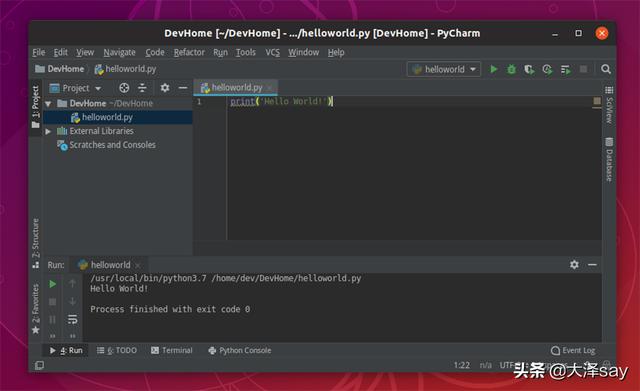







 本文介绍了在Ubuntu系统下如何轻松安装Python3.7.2和使用软件商店安装PyCharm的过程,包括编译Python源码、安装依赖包以及通过Ubuntu软件商店搜索并安装PyCharm的详细步骤。
本文介绍了在Ubuntu系统下如何轻松安装Python3.7.2和使用软件商店安装PyCharm的过程,包括编译Python源码、安装依赖包以及通过Ubuntu软件商店搜索并安装PyCharm的详细步骤。














 622
622

 被折叠的 条评论
为什么被折叠?
被折叠的 条评论
为什么被折叠?








